Introdução aos Scripts do Office no Excel
Automatize suas tarefas repetitivas com scripts do Office em Excel para a Web, Windows e Mac. Crie scripts e reproduza-os sempre que desejar. Compartilhe seus scripts em toda a organização para ajudar outras pessoas a tornar seus fluxos de trabalho rápidos e consistentes. Edite seus scripts conforme o fluxo de trabalho muda e deixe a nuvem atualizar suas soluções em toda a organização.
Criar um script do Office
Há duas maneiras de fazer um novo Script do Office.
-
Registre suas ações com o Gravador de Ações. Isso é ótimo quando você tem ações consistentes que você assume em suas pastas de trabalho. Nenhum conhecimento de codificação é necessário para registrar e compartilhar scripts do Office. Comece a gravar com Gravar suas ações como Scripts do Office – Suporte da Microsoft.
-
Use o Editor de Código para trabalhar com o código TypeScript para scripts avançados. Para saber como começar com o Gravador de Ações e editar scripts para atender melhor às suas necessidades, confira o tutorial Gravar, editar e criar scripts do Office no Excel – Scripts do Office | Microsoft Learn.
Executar um Script do Office
-
Todos os scripts aos quais você e sua pasta de trabalho têm acesso são encontrados em Automatizar > Todos os scripts. A galeria de scripts mostra os scripts mais recentes.

-
Selecione o script que você deseja executar. Ele será exibido no Editor de Código. Selecione o botão Executar para iniciar o script. Você verá uma breve notificação de que o script está em execução, que desaparece quando o script é concluído.
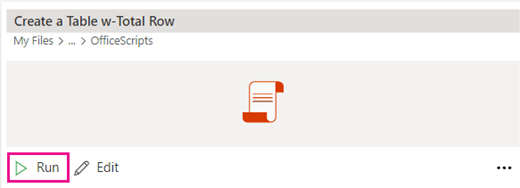
-
Mais opções – selecione as reticências (...) no lado direito do painel Editor de Código para ver o menu contextual. Aqui, você tem opções para:
-
Exclua o script.
-
Renomeie o script.
-
Integre o script ao Power Automate usando Automatizar uma tarefa.
-
Adicione um botão para executar o script da galeria de scripts na faixa de opções com Adicionar à faixa de opções.
-
Erros potenciais
-
Determinadas ações podem estar bem na primeira vez que você grava seu script, mas falha ao reproduzi-lo novamente. Por exemplo, no exemplo anterior, em que formatamos alguns dados de exemplo como uma tabela, nosso código falharia se tentássemos executá-los na tabela atualizada, pois o Excel não permite que as tabelas se sobreponham umas às outras. Neste ponto, o Editor de Código exibe uma mensagem de erro.
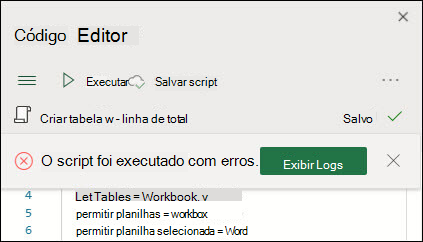
Selecione o botão Exibir Logs para exibir uma breve explicação de erro na parte inferior do painel Editor de Código.
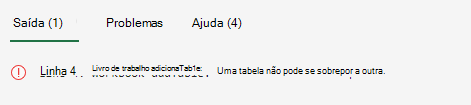
-
Recursos sem suporte – Estamos constantemente trabalhando para adicionar suporte para mais recursos, mas neste momento nem tudo tem suporte. Quando isso acontecer, você verá uma nota no painel Ações de Registro. Essas ações não são adicionadas ao script e serão ignoradas.
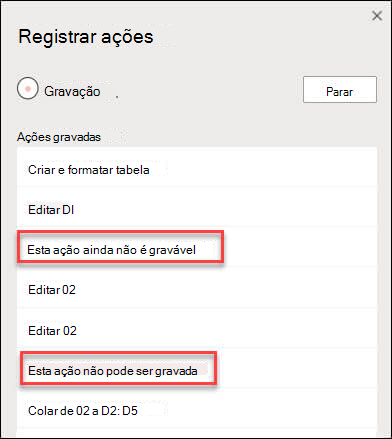
Precisa de mais ajuda?
Você pode sempre consultar um especialista na Excel Tech Community ou obter suporte nas Comunidades.
Confira também
Registrar suas ações como Scripts do Office
Documentação técnica do Office Scripts
Tutorial de Script: Criar e formatar e tabela do Excel










